WooCommerce'i Facebook Mağazasına nasıl bağlayabilirsiniz: Tam Kılavuz
Yayınlanan: 2019-12-11Ürünlerinizi Facebook'a eklemek ve ek bir satış kanalına sahip olmak ister misiniz? Bu kılavuzda, size adım adım WooCommerce'i Facebook Shop'a nasıl kolayca bağlayabileceğinizi göstereceğiz .
Facebook Mağazası nedir?
Facebook Shop, işletmelerin bir çevrimiçi mağaza kurmasına ve ürünlerini Facebook veya Instagram üzerinden satmasına olanak tanıyan bir platformdur. İşletmeler, pazarlamak istedikleri ürünlerle bir katalog oluşturabilir ve mağaza görsellerini markalarının görünümüne ve hissine uyacak şekilde özelleştirebilir. Bunun da ötesinde, şirketler ürünlerini Facebook ve Instagram reklamları ve hikayeleri aracılığıyla tanıtabilirler. Facebook Shop %100 ücretsizdir ve en iyi yanı, onu WooCommerce mağazanıza bağlayabilmenizdir .
WooCommerce'i neden Facebook Shop ile entegre etmelisiniz?
WooCommerce'i Facebook Shop'a entegre etmek, satışlarınızı artırmanın mükemmel bir yoludur. Bu araçla, kullanıcı deneyimini geliştirirken satın alma sürecini kolaylaştırabilirsiniz. Bu aynı zamanda daha fazla etkileşim sağlar ve bu da müşteriyi sadık bir müşteriye dönüştürmenize yardımcı olur. Ama hepsi bu değil. WooCommerce ürünlerini Facebook Shop'a eklemek, aşağıdakiler gibi birçok başka avantaj sunar:
- Reklam kampanyalarının performansını ve sonuçlarını analiz edin
- Ürün ve kategorilerin otomatik entegrasyonu
- Büyük bir kitleye ulaşın
- Erişim ve yakınlık sayesinde daha iyi müşteri ilişkileri kurmaya yardımcı olun
- Ürünleri Facebook Sayfaları üzerinden kolayca satmanızı sağlar.
Şimdi bu entegrasyonu basitleştiren birkaç WordPress ve WooCommerce eklentisine göz atalım.
WooCommerce'i Facebook Shop'a bağlamak için eklentiler
WooCommerce'i Facebook Shop'a bağlamak için birkaç eklenti var. En iyilerinden bazıları şunlardır:
- Facebook'tan WooCommerce için Facebook
- Piksel siteniz
- StoreYa'nın Mağazası WooCommerce için Facebook'a
- WooCommerce için Sosyal Ticaret
Her birinin neler sunabileceğine daha yakından bakalım.
1) Facebook tarafından WooCommerce için Facebook
Bu, Facebook tarafından geliştirilen ve WooCommerce mağazanızı Facebook Mağazasına bağlamanıza izin veren ücretsiz bir eklentidir. Adım adım kurulumunu ve kurulumunu inceleyelim.
1.1 – Facebook Pixel'i web sitenize yükleyin
Facebook Pikselini ayarlamak, size kullanıcıların davranışlarını göstereceği için reklam stratejinizi optimize etmenize olanak tanır. Bu bilgilerle, müşterilere web sitenizi ziyaret ettikten sonra ilgi alanlarına göre en uygun reklamları göstererek erişimi artırabilirsiniz. Ayrıca, markanızı ilgilendiren eylemi gerçekleştirme olasılığı en yüksek olan Facebook kullanıcı türüne reklam gösteren otomatik teklifler yapılandırarak satışlarınızı artırabilirsiniz. WooCommerce için Facebook, kullanıcıların aşağıdaki durumlarda gerçek zamanlı olarak analiz etmenize olanak tanır:
- İçeriğinizi görün
- Sayfanızda arama yapın
- Sepetlerine veya istek listesine bir ürün ekleyin
- Bir ödeme başlat
- Ödeme bilgilerini ekleyin
- Satın al
- Bir kaydı tamamlayın
Reklamlarınız kullanıcılara herhangi bir cihazda ulaşacak ve böylece yeni takipçiler edinmenize yardımcı olacaklar. Bunun da ötesinde, reklamlar her alışverişçinin satın alma sürecine uyarlanır (örneğin, kullanıcıya terk edilmiş bir sepetteki ürünleri hatırlatan reklamlar) ve web siteniz ve Facebook Mağazanız için yeni müşterilere ulaşır. Ek olarak, Facebook Piksel ile en iyi müşterilerinize benzer kullanıcı eylemlerine ve hedef kitlelere dayalı özel hedef kitleler oluşturabilirsiniz.
Facebook Mağazanızı kurmanın, Instagram Mağazası ile entegre olmanızı, satış noktalarını artırmanızı ve dönüşüm fırsatlarını da sağlayacağını unutmayın.
Facebook Pikselini sitenize nasıl ekleyeceğinizi öğrenmek için adım adım kılavuzumuza göz atın. Son olarak, web sitenizde yüklü bir Pixel varsa, başka bir Pixel yüklemeden önce onu silmeniz gerektiğini unutmayın.
1.2 – Mağazanızı Facebook'ta senkronize edin
WooCommerce mağazanızı Facebook'a bağlayarak ürün kataloğunuzu yükleyebilir ve daha fazla müşteri çekerek dönen reklamlar oluşturabilirsiniz. Dahası, kullanıcılar ürünleri görüntüleyip seçebilecekler. Ne istediklerini seçtiklerinde, satın alma işlemini tamamlamak için web sitenizin ödeme sayfasına yönlendirilecekler. Ve en iyi yanı, dinamik reklamların stokunuzdaki değişikliklerle güncellenecek olmasıdır. Kataloğunuz yoksa yalnızca birini kullanabilirsiniz, ancak ona sınırsız sayıda ürün ekleyebilirsiniz.
1.3 – Facebook Messenger'ı Etkinleştir
Facebook Messenger Chat, dönüşüm sürecinden önce, sırasında ve sonrasında kullanıcılarınızla etkileşim kurarak satın alma deneyimini geliştirmenize olanak tanıyan harika bir araçtır. Ayrıca müşterilerinizle web siteniz üzerinden sohbet edebilir, onlar ayrıldıktan sonra da Messenger üzerinden görüşmeye devam edebilirsiniz.
Ek olarak, Facebook Messenger Chat'in büyük bir avantajı, Facebook for WooCommerce'i sitenize entegre etmek istemiyorsanız, bu işlevi basitçe ekleyebilir ve canlı bir müşteri sohbetini etkinleştirebilirsiniz. Web sitenize Facebook Messenger Chat eklemek istiyorsanız adım adım kılavuzumuzu takip edebilirsiniz.
1.4 – Eklenti nasıl etkinleştirilir ve kurulur
Son olarak, WooCommerce için Facebook Mağazanızı etkinleştirmek ve kurmak için şu adımları izleyin:
- Eklentiyi indirin
- Web sitenize gidin, Eklentiler sekmesine ve ardından Dosya seç'e tıklayın. facebook-pixel-for-woocommerce-<pixel ID>.zip öğesini seçin ve eklentiyi yükleyin
- Şimdi Yükle'yi tıklayın
- Eklentiyi Etkinleştir'e tıklayın
- Web sitenizdeki WooCommerce bölümüne gidin
- Ayarlar'a tıklayın
- Ardından, Entegrasyonlar'ı tıklayın.
- WooCommerce için Facebook'u seçin
- Başlayın'a basın. Bu seçenek sizi Facebook Sayfanıza yönlendirecektir.
- Burada üç seçeneğiniz olacak. Bir Facebook Sayfası Seç'e tıklayın ve ardından sayfayı seçin. Bundan sonra, İleri düğmesine basın
- Facebook Pixel'i zaten yüklediğiniz için bir sonraki adıma geçeceksiniz. Ürünleri mağazanıza eklemek için Ürünü içe aktar seçeneğine ve ardından Bitir'e tıklayın.
- Bu kadar. Facebook Shop'u WooCommerce ile entegre ettiniz !
Artık bir kullanıcı bir ürüne ve ardından Web sitesinde kontrol et düğmesine tıkladığında, sitenizin ödeme sayfasına yönlendirilecektir. 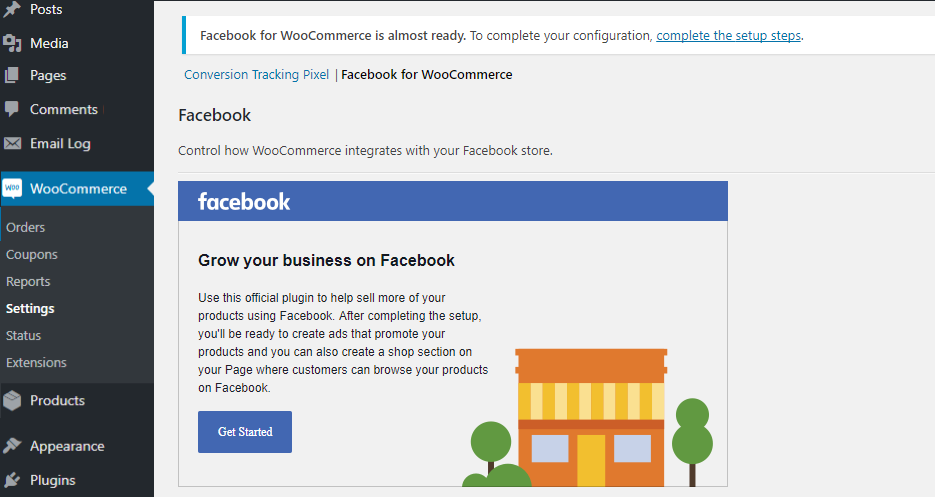
2) Sitenizi piksellendirin
Bu, WooCommerce için Facebook Shop ile iyi çalışan bir WordPress etiket yöneticisidir. Facebook Pixel'in temel bir sürümünü uygular ve sitenizde Facebook Messenger'ı etkinleştirir. Ek olarak, tonlarca özelliği vardır, ancak ana özelliklerden bazıları şunlardır:
- Google Analytics, Google Ads ve Pinterest Etiketini uygulayın (daha fazlası gelecek)
- Başlık ve alt bilgi seçeneğiyle özel komut dosyaları ekleyin
- Küresel Etkinlikler ile eylemleri ve verileri izleyin: içerik ayrıntıları, tıklamalar, gömülü video görünümleri, aramalar, form gönderme, yorumlar, indirmeler, AdSense tıklamaları
- Olaylarınızı çeşitli tetikleyiciler kullanarak yapılandırın: URL şunları içerir veya eşittir, tıklamalar, fareyle üzerine gelme ve sayfa kaydırma
- Facebook DPA desteği, Google Analytics Gelişmiş E-ticaret, Google Ads Yeniden Pazarlama ve Pinterest e-ticarete özel etkinliklerle WooCommerce izlemeyi ayarlayın
- Dinamik reklamlar yayınlayın
- WooCommerce için Facebook etkinleştirildiğinde, PixelYourSite kimlik mantığını kullanır. Bu şekilde, Facebook for WooCommerce eklentisini algıladığında, Facebook pikselinizin iki kez eklenmediğinden emin olur.
Sonuç olarak, Pixel Your Site, size ekstra izleme araçları sağladığı için WooCommerce için Facebook'a mükemmel bir ektir.
3) StoreYa'nın Mağazasından WooCommerce için Facebook'a
StoreYa's Shop, kolayca bir Facebook mağazası oluşturmanıza ve WooCommerce'i Facebook Mağazasına bağlamanıza olanak tanıyan ilginç bir eklentidir. En iyi yanı, herhangi bir kodlama veya tasarım becerisine ihtiyacınız olmaması ve Facebook mağazanızı işletmenizin görünümünü ve hissini verecek şekilde özelleştirebilmenizdir. Ek olarak, WooCommerce ürünlerinizi tek bir tıklamayla içe aktarmanıza izin veren bir özellik ile birlikte gelir.
Başlıca özelliklerinden bazıları şunlardır:
- Facebook mağazanızın markanızın görünümüne ve hissine uyması için tamamen özelleştirme
- Twitter, Pinterest, Instagram ve YouTube'daki tüm sosyal ağ etkinliklerinizi otomatik olarak Facebook'a aktarın
- Grup Fırsatı aracı ile belirli kullanıcılar için özel fırsatlar oluşturabilir ve onların arkadaşlarını davet etmelerini sağlayabilirsiniz. Bu şekilde daha fazla satış yapabilir ve hayranlarınızı Facebook sayfanıza çekebilirsiniz.
- Çevrimiçi mağazanıza bir Beğen düğmesi ekleyin ve Facebook hayran kitlenizi artırın
- Tweetlerinizin bir akışını göstermek ve YouTube kanalınızı görüntülemek için Twitter ve YouTube sekmeleri aracı
- WooCommerce mağazanızı Facebook'a aktarın
Bu eklentinin temel özellikleri ve aylık 9,99 USD'den başlayan premium planları olan ücretsiz bir sürümü vardır.

4) WooCommerce için Sosyal Ticaret
Bu freemium eklentisi, WooCommerce ile Facebook Shop'u entegre etmek ve Facebook Pixel'i yüklemeden tüm ürünlerinizi kolayca içe aktarmak için harika bir çözümdür. En önemli işlevlerinden bazıları şunlardır:
- Facebook mağazanızın renklerini değiştirin
- Mağazanızın dilini değiştirin
- Kataloğunuzu otomatik olarak senkronize edin: Kataloğunuzu Facebook Mağazası ile otomatik olarak senkronize etmek için günlük, haftalık veya aylık olarak zaman ayarlayabilirsiniz.
- Daha fazla müşteri çekmek için Facebook mağazanıza özel tasarlanmış bir afiş yükleyin. Size özel teklifleri veya yeni ürünleri tanıtabileceğiniz küçük bir alan sağlayacaktır, örneğin
- Mağazanızın herhangi bir iOS veya Android cihazından erişilebilir olmasını sağlayın. Uygulamadan sonra, müşteriniz Facebook Native IN-APP Browser'dan ürün satın alabilecektir.
Social Commerce, ayda 11 USD'den başlayan daha fazla özellik ile 36 adede kadar ürünü ve premium planı güncellemenize izin veren ücretsiz bir sürüme sahiptir.
Bir Facebook Mağaza kataloğu nasıl oluşturulur ve WooCommerce'e nasıl bağlanır?
Eklentileri analiz ettiğimize göre, şimdi bir sonraki adıma bir göz atalım. Bir Facebook mağaza kataloğu oluşturmanız ve bunu WooCommerce ile senkronize etmeniz gerekiyor . İşlem oldukça basittir, bu nedenle şu adımları uygulamanız yeterlidir:
- Facebook hesabınızda Katalog yöneticisine gidin ve Katalog oluştur'u seçin.
- Ardından, envanterinizden doğru katalog türünü seçin . E-Ticaret, Seyahat, Emlak veya Araba seçebilirsiniz. Ardından İleri'yi tıklayın.
- Envanterinizi kataloğa nasıl eklemek istersiniz? Bunları manuel olarak ekleyebilirsiniz, ancak envanteriniz WooCommerce'de barındırılıyorsa, Connect eCommerce platform seçeneğini seçin.
- Açılır menüden kataloğun ait olduğu işletmeyi seçin. Bu, Business Manager'da kurduğunuz işletmedir. Kişisel'i de seçebilirsiniz, ancak bir işletmeyle bağlantı kurmadığınız sürece kişisel kataloğu kullanmak için daha az yolunuz olur.
- Katalog için bir ad girin
- Son olarak, Oluştur'a basın ve hepsi bu kadar! Bir Facebook Mağazası kataloğu oluşturdunuz ve bunu WooCommerce ile senkronize ettiniz!
Facebook Shop ürünlerini dinamik reklamlarla tanıtın
WooCommerce'i Facebook Shop'a bağladıktan ve kataloğunuzu oluşturduktan sonra, bir adım daha ileri gidebilir ve ürünlerinizi dinamik reklamlarla tanıtabilirsiniz. Facebook dinamik reklamları, işletmenize ilgi gösteren kullanıcılara ürünleri otomatik olarak göstermek için mükemmel bir yeniden hedefleme aracıdır.
Bu reklamların kurulumu oldukça kolaydır ve satışlarınızı artırmanıza yardımcı olabilir. Dolayısıyla, geniş bir Facebook hedef kitleniz varsa, dinamik reklamlar satışlarınızı artırmak için harika bir araç olabilir.
Facebook dinamik reklamları nasıl oluşturulur?
Böylece, WooCommerce ile Facebook Shop'u senkronize etmeyi bitirdikten sonra, ürünlerinizi tanıtmak için dinamik reklamlar oluşturabilirsiniz. Ek olarak, Facebook Pixel'i yüklemeniz ve kataloğunuza bağlamanız gerekir. Bundan sonra, aşağıdaki adımları uygulamanız yeterlidir:
- Reklam Yöneticisi > Oluştur'a gidin
- Kampanyanızı oluşturun ve pazarlama hedefi sayfasında Dönüşüm > Bir ürün kataloğunu tanıtın'a gidin
- Ardından, tanıtımını yapmak istediğiniz ürünlerin bulunduğu kataloğu seçin ve Devam'a tıklayın.
- Ürünü seçin
- Bundan sonra, reklamı yapılandırma zamanı. Reklamınız için hedef kitleyi, yerleşimi, bütçeyi ve planı seçmeniz gerekir. Ardından, Devam'a basın
- Reklam ve Facebook Sayfası için istediğiniz formatı seçin (atlıkarınca veya tek resim)
- Yaratıcı olma zamanı. Reklamınızın kopyasını yazın ve dinamik öğeler eklemek için + düğmesini kullanın
- Ardından, dönüşümleri artırmak için net bir harekete geçirici mesaj (CTA) düğmesi ekleyin. Ayrıca, reklamdaki her bir öğeye benzersiz bir derin bağlantı da ekleyebilirsiniz.
- Son olarak, reklamınızı kontrol edin ve değişiklikleri onaylayın
- Bu kadar! WooCommerce ürünlerinizi Facebook'ta tanıtmak için dinamik reklamınızı oluşturdunuz!
Dinamik reklamlar, akıllıca kullanılırsa satışlarınızı büyük ölçüde artırmanıza yardımcı olabilir. Ancak, tüm işletmeler ve hedef kitleler aynı değildir, bu nedenle bu reklamlarla oynamanızı ve ürünleriniz için uygun olup olmadıklarını öğrenmenizi öneririz. Dinamik reklamlar hakkında daha fazla bilgi için Facebook iş merkezi sayfasını inceleyebilirsiniz.
Facebook Shop ve WooCommerce senkronize edilmiyor. Nasıl düzeltilir?
Facebook Mağazanızın WooCommerce ile senkronize edilmemesinin birkaç nedeni olabilir. Durumunuz buysa, destek ekibiyle iletişime geçmenizi öneririz. Ancak, yanıtlarını beklemek istemiyorsanız, burada size en yaygın sorunları nasıl çözeceğinizi göstereceğiz.
Otomatik senkronizasyonu yenileyin
- WordPress Panonuz > WooCommerce > Ayarlar > Entegrasyon sekmesine gidin. Orada WooCommerce ayarları için Facebook'u göreceksiniz
- Bir Facebook uzantısı hatası görürseniz, API bağlantınızı sıfırlamanız gerekir. Bunu yapmak için, düğmeye tıklayın ve ekrandaki adımları izleyin.
- Bu kadar! WooCommerce için Facebook Mağazası şimdi senkronize edilmelidir
- Ek olarak, Gelişmiş Ayarlar'a gidebilir ve otomatik senkronizasyon zamanlamasını değiştirebilirsiniz.
Facebook Mağazası yapılandırmanızı sıfırlayın
Bazen yapılandırma sırasında sorunlar olabilir. Eklentiyi kaldırıp yeniden yükleseniz bile, önceki yapılandırmanıza geri döner, bu nedenle Facebook Mağazası yapılandırmasını sıfırlamanız gerekir. Bunu yapmak için yapmanız gerekenler:
- WordPress kontrol panelinizde WooCommerce > Ayarlar > Entegrasyon sekmesine gidin ve yapılandırma sayfasına gitmek için WooCommerce için Facebook'a tıklayın
- Ayarlar'ı (veya eski sürümler için Yeniden Yapılandır) tıklayın ve bir açılır pencere göreceksiniz.
- Gelişmiş Seçenekler'e gidin ve Gelişmiş Ayarlar altında Ayarları Sil'i tıklayın.
- Bu kadar! WooCommerce yapılandırması için Facebook Mağazanızı yeni sıfırladınız
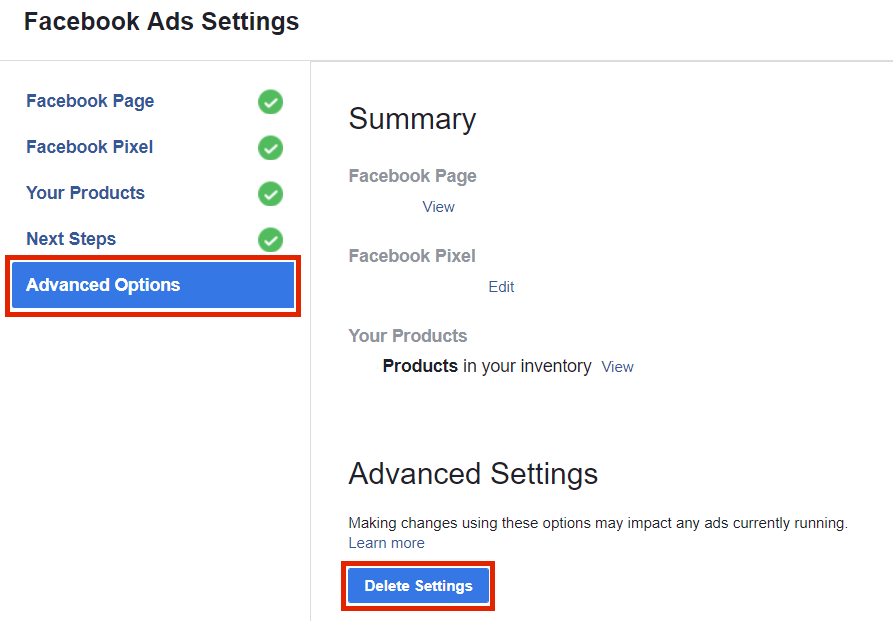 Bunlar en yaygın sorunlardan sadece ikisidir, ancak başka birçok sorun olabilir. Bu nedenle, WooCommerce için Facebook çalışmayı durdurduysa ve bunu düzeltemezseniz , WooCommerce için Facebook ile ilgili sorunların nasıl çözüleceğine ilişkin eksiksiz kılavuzumuza bir göz atın.
Bunlar en yaygın sorunlardan sadece ikisidir, ancak başka birçok sorun olabilir. Bu nedenle, WooCommerce için Facebook çalışmayı durdurduysa ve bunu düzeltemezseniz , WooCommerce için Facebook ile ilgili sorunların nasıl çözüleceğine ilişkin eksiksiz kılavuzumuza bir göz atın.
Alternatif olarak, Instagram Shop ile ilgili sorunlar yaşıyorsanız Instagram Kataloğu çalışmadığında tüm sorunları çözmenize yardımcı olması için bu kılavuza göz atın.
Çözüm
Özetle, WooCommerce mağazanızı Facebook Shop'a eklerseniz, satış sürecinizi iyileştirebilir ve kullanıcı deneyimini geliştirebilirsiniz. Facebook Sayfaları aracılığıyla ürünleri satmak için reklam kampanyalarının performansını analiz edebilecek ve ürünleri ve kategorileri senkronize edebileceksiniz.
Bunu yapmanın en kolay yolu, mağazanızı birkaç dakika içinde Facebook Shop ile senkronize etmenize yardımcı olacak bir eklenti kullanmaktır. Kampanyalarınızdan en iyi şekilde yararlanmak ve Facebook Reklamlarının tüm potansiyelini ortaya çıkarmak için Facebook Pixel'i sitenize entegre etmenizi de öneririz.
Bunu manuel olarak veya eklentileri kullanarak yapabilirsiniz. Bu kılavuzda, adım adım WordPress'e Facebook Pixel'i nasıl kolayca ekleyeceğinizi gösteriyoruz. Ek olarak, blog içeriğinizi otomatik olarak orada yayınlayarak Facebook'tan en iyi şekilde yararlanabilirsiniz. Bunu adım adım kılavuzumuzu izleyerek yapabilirsiniz: WordPress'ten Facebook'a otomatik olarak nasıl gönderi yapılır.
Son olarak, bir WooCommerce mağazanız varsa ve mağaza sayfasını özelleştirmek istiyorsanız, WooCommerce Mağaza Sayfasını nasıl özelleştireceğinize dair eksiksiz kılavuzumuza göz atmanızı öneririz.
Satışlarınızı artırmaya ve markanızdan en iyi şekilde yararlanmaya hazır mısınız? Hangi aracı tercih edersiniz? Aşağıya bir yorum bırakın ve bize deneyimleriniz hakkında daha fazla bilgi verin!
